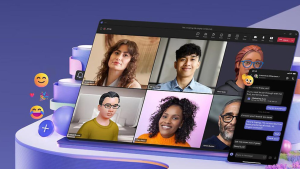

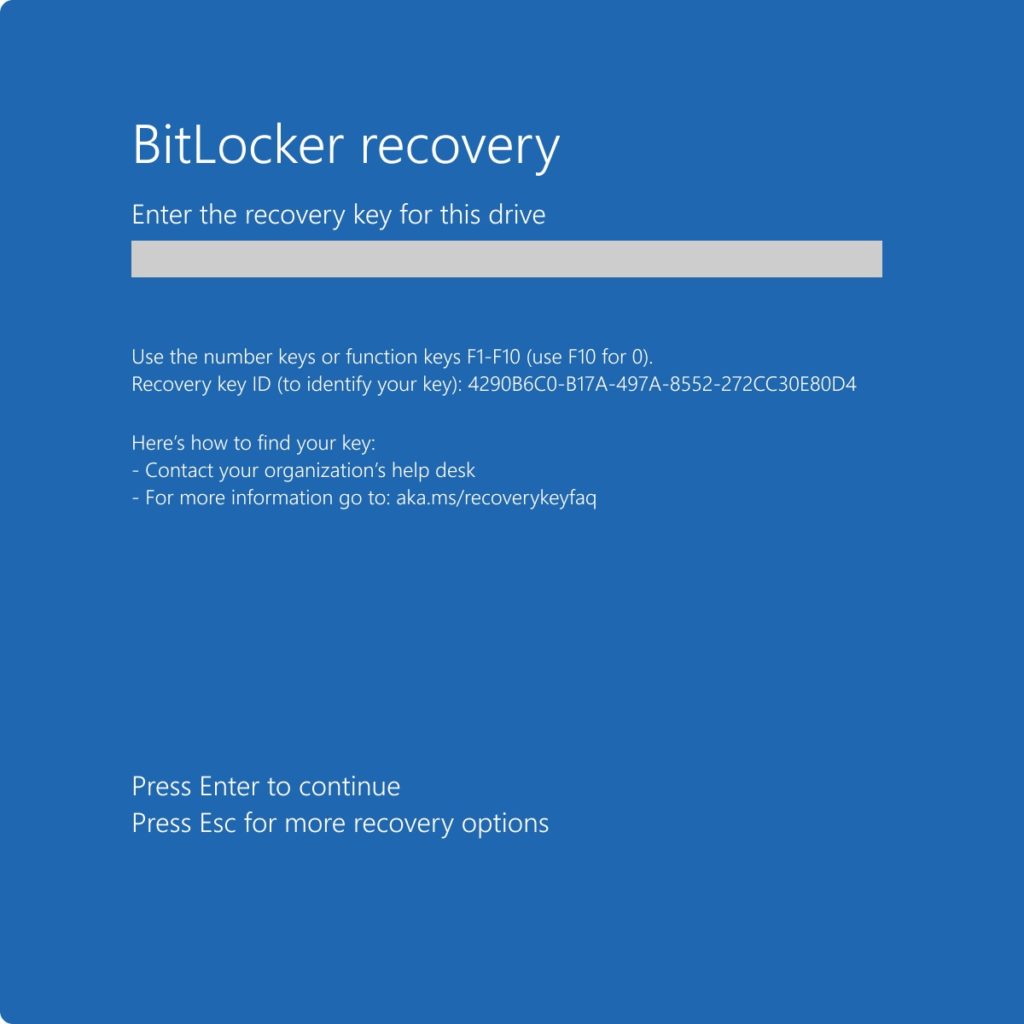
BitLocker est une fonctionnalité de Windows qui permet de chiffrer le disque dur de votre ordinateur, afin de protéger vos données en cas de vol ou de perte. Avec l’arrivée de Windows 11 version 24H2, Microsoft prévoie de systématisée son activation.
Toutefois lorsqu’un disque se verrouille, il vous faudra vous munir d’une clé de récupération Bitlocker, qui est un code à 48 chiffres.
Il devient alors un enjeu, pour les équipes informatique de pouvoir permettre aux utilisateurs de récupérer cette clé en autonomie sans quoi, elles s’exposeront à une forte charge support.
Par défaut, si votre poste est lié à votre Entra ID, la clé se sauvegardera automatiquement sur le compte de l’utilisateur. Ainsi, l’utilisateur peut se rendre dans les paramètres de son compte et récupérer sa clé.
Toutefois, l’accès à ce menu peut être assez compliqué depuis un téléphone mobile, car si le PC n’est pas accessible, il faudra très certainement récupérer la clé depuis le téléphone !
Heureusement, si votre organisation a mis en place Intune, vous pourrez faire usage de l’outil central de gestion de vos appareils : le Portail d’Entreprise.
Pour accéder à la clé de récupération BitLocker, un utilisateur a donc deux méthodes disponibles
Pour cela rendez vous sur votre portail Office (https://office.com) puis en haut à droite sur l’icône de votre utilisateur.
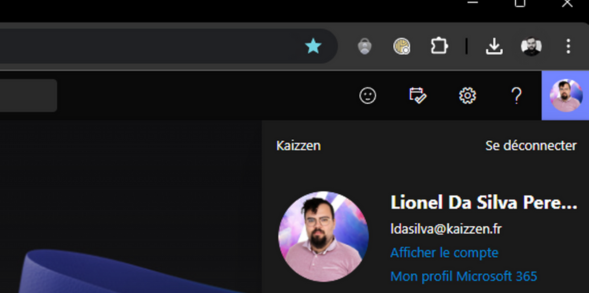
Vous pourrez alors vous rendre dans la partie « Afficher le compte » ou accéder directement au lien https://myaccount.microsoft.com/
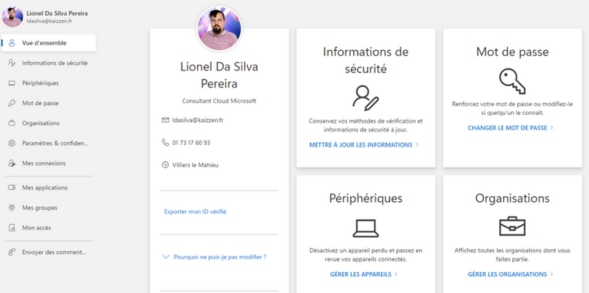
Il ne restera plus qu’à se rendre dans « Gérer les appareils » puis identifier le poste dont la clé nous intéresse.
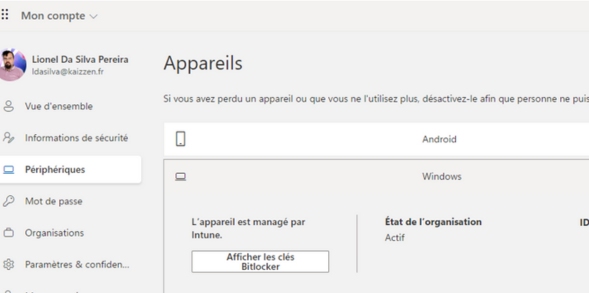
Pour cela, il faudra que l’application Portail d’Entreprise soit déployée sur le parc. Si vous avez Intune, vous la connaissez probablement déjà : elle permet aux utilisateurs de récupérer les applications déployées en mode disponible, de voir l’état de conformité de leurs appareils, d’effectuer des synchronisations manuelles, etc.
Une fois l’application ouverte, l’utilisateur arrivera sur la liste des appareils rattachés à son compte.
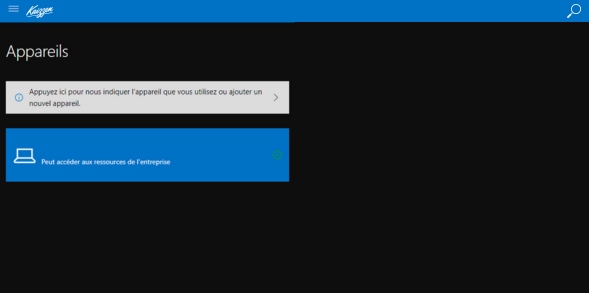
Il faudra tout simplement sélectionner le poste dont il faut récupérer la clé, puis appuyer sur « Obtenir la clé de récupération » sous « Chiffrement d’appareil ».
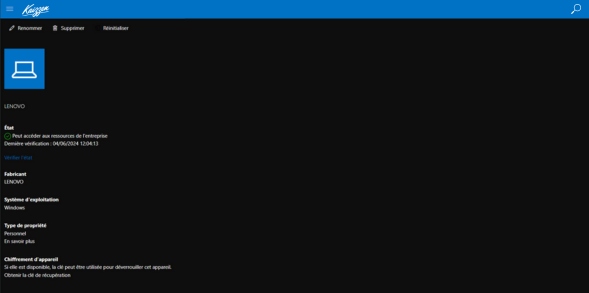
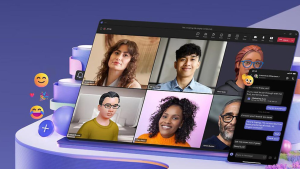


Vous avez besoin d’un renseignement et d’accompagnement sur le déploiement des solutions Cloud Microsoft ?